| 5.パス・シェイプ パスは選択範囲の作成やwebボタンなど様々な用途で利用されます。 パスは正確な選択範囲や図形を作成することができます。 A.パスを選択した状態のツールバー B.シェイプレイヤーを選択した状態のツールバー C.パスを選択しカスタムシェイプを選択した状態のツールバー 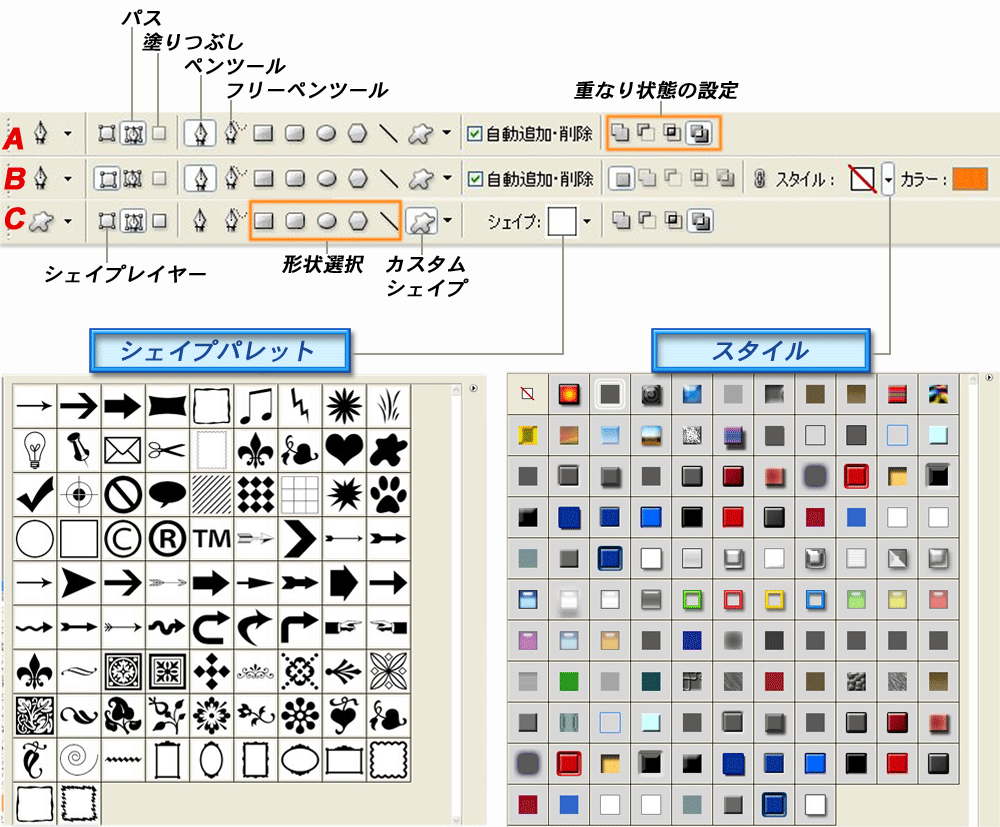 パスの基本操作 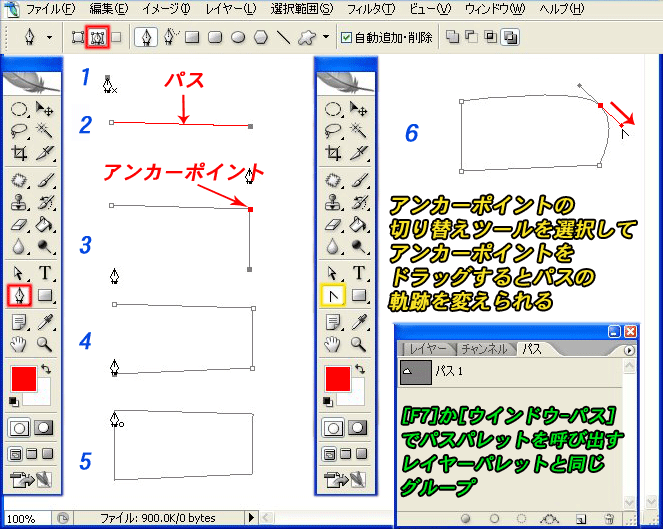 赤枠の状態になっていることを確認してポイントをクリックしていく。 クリックすると自動的にアンカーポイントとパスが作成される。 パスの形状を変えるときはアンカーポイントの 切り替えツールを選択してから アンカーポイントを ドラッグするとパスの 軌跡を変えられる パスで選択範囲を作成 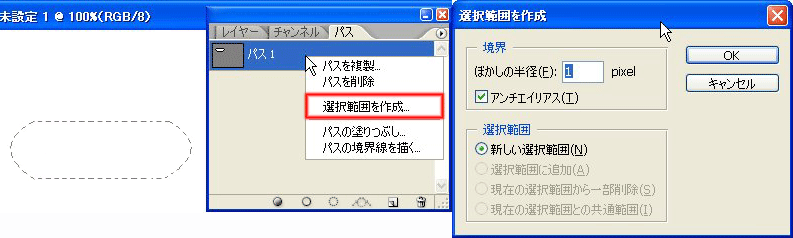 パスパレットのパス1を右クリックして[選択範囲を作成] 次にぼかしの半径を入力して[OK] パスの塗りつぶし  パスパレットのパス1を右クリックして[パスの塗りつぶし] 次に描画色、描画モード、不透明度等を入力して[OK] パスの境界線を描く 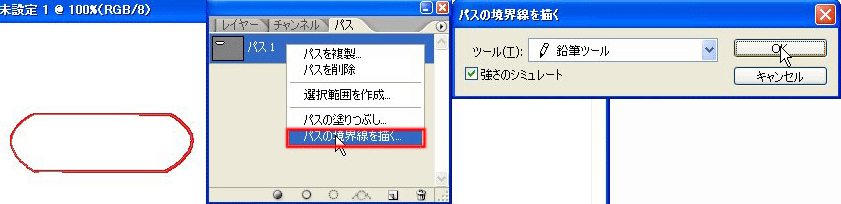 パスパレットの初期設定 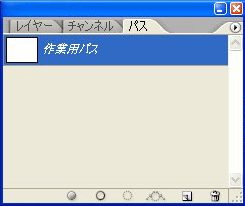 作成されたパスは[作業用パス]となっています。 この状態では一時的な状態でパス情報が記憶されているのでファイルを保存したときにパス情報が失われてしまいます。 パスを保存する時はダブルクリックをしてパスの名前を記入します。 記入しない場合は自動的に[パス1]となります。 パスを使った実際の作業 パスは初めて触れる方にはわかりにくいところがありますので実際にパスを使って選択範囲を作成して選択範囲を別レイヤー複製する作業をします。 |